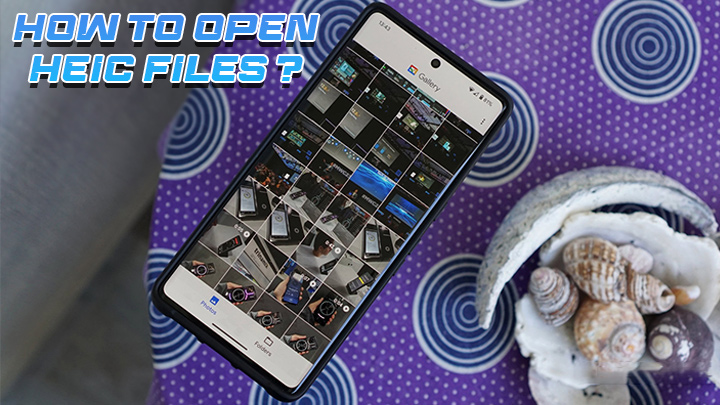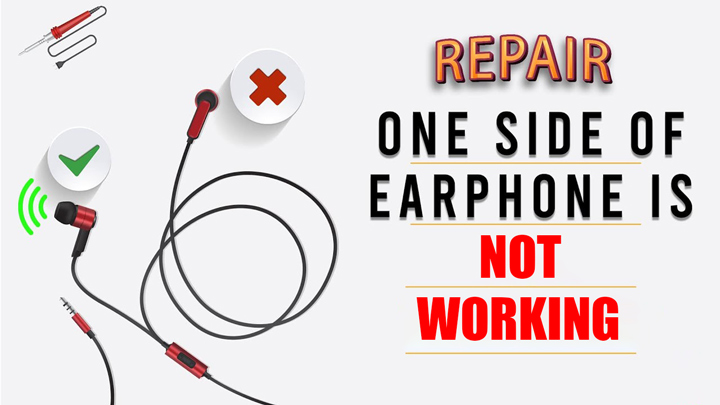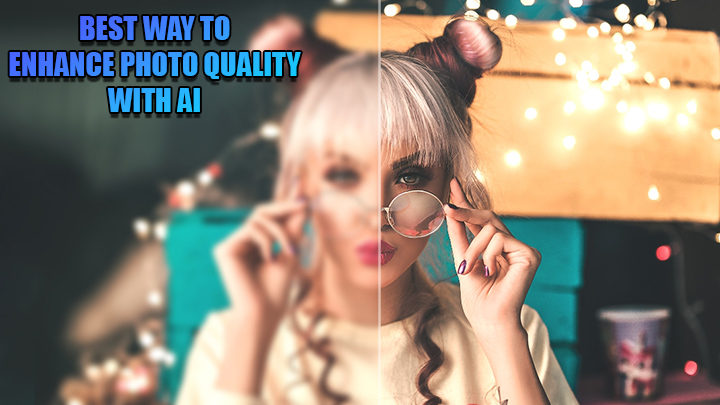آموزش تنظیم مک فیلتر مودم های مختلف به ساده ترین روش

همانطور که می دانید، اینترنت به یکی از ارکان اصلی زندگی انسان ها تبدیل شده است. با این حال افزایش استفاده از اینترنت به معنای افزایش تهدیدات امنیتی نیز هست. یکی از روش های موثر برای افزایش امنیت شبکه های خانگی و اداری، استفاده از فیلترینگ آدرس مک (MAC) مودم است. فیلترینگ MAC Address یا همان آدرس MAC به معنای محدود کردن دسترسی به شبکه بی سیم بر اساس آدرس MAC دستگاه ها است. هر دستگاهی که به شبکه متصل می شود، دارای یک آدرس MAC منحصر به فرد است که به آن اجازه می دهد تا شناسایی شود. با استفاده از این تکنیک، می توان تعیین کرد که کدام دستگاه ها مجاز به اتصال به شبکه هستند و کدام یک باید از آن حذف شوند. این روش نه تنها به جلوگیری از دسترسی غیرمجاز کمک می کند، بلکه می تواند به مدیریت بهتر پهنای باند و کاهش ترافیک شبکه نیز منجر شود. در این مقاله از تکنوسان مگ ما به بررسی روش فیلترینگ آدرس MAC مودم خواهیم پرداخت و مراحل لازم برای فعال کردن این ویژگی را آموزش خواهیم داد؛ با ما همراه باشید.
مک فیلترینگ چیست؟
(1).jpg)
فیلترینگ مک آدرس، که معمولاً با عنوان Mac Filtering شناخته می شود، یک تنظیم مهم در شبکه است که به شما این امکان را می دهد تا با درج مک آدرس های خاص در یک لیست مجاز، تعیین کنید که کدام دستگاه ها اجازه اتصال به شبکه را دارند. هر بار که یک دستگاه به شبکه متصل می شود، مودم یا روتر مک آدرس آن دستگاه را با لیست مجاز تعریف شده مقایسه می کند. اگر مک آدرس دستگاه در این لیست قرار داشته باشد و رمز عبور نیز به درستی وارد شده باشد، دستگاه مجاز به اتصال به شبکه خواهد بود. برعکس اگر مک آدرس دستگاه در لیست مجاز نباشد، روتر به قطع دسترسی آن دستگاه اقدام می کند، حتی اگر رمز عبور به درستی وارد شده باشد. اگر شما یک شبکه محلی دارید که شامل روتر ها و مودم های متعدد و دستگاه های متنوع است، استفاده از روش فیلتر مک، می تواند به شما در محدود کردن دسترسی به مودم و مدیریت اتصالات به شبکه کمک کند.
همچنین اگر می خواهید بیشتر درباره آدرس MAC و نقش آن در شبکه های کامپیوتری بدانید، می توانید به مقاله مک آدرس چیست مراجعه کنید. با یادگیری این موضوع شما می توانید با استفاده از روش فیلترینگ آدرس MAC مودم، امنیت شبکه خود را افزایش دهید و از تهدیدات احتمالی جلوگیری کنید. به خاطر داشته باشید که با توجه به اینکه مک آدرس قابلیت تغییر دارد، این روش به تنهایی نمی تواند به عنوان یک راه حل امنیتی مطمئن در نظر گرفته شود. بنابراین ضروری است که از این روش در ترکیب با سایر روش های امنیتی استفاده کنید.
آموزش تنظیم مک فیلتر مودم
(2).jpg)
برای شروع، باید بدانید که فعال کردن مک فیلترینگ در مودم شما نیازمند دسترسی به تنظیمات مودم است. این فرآیند ممکن است برای برخی کاربران تازه کار چالش برانگیز باشد، اما با راهنمایی های صحیح می توان آن را به سادگی انجام داد. در این مقاله ما قدم به قدم مراحل آموزش فعال کردن مک فیلترینگ در مودم را برای شما توضیح خواهیم داد.
پیدا کردن مک آدرس در اندروید
برای دسترسی به مک آدرس گوشی اندرویدی خود، ابتدا باید به تنظیمات (Settings) دستگاه مراجعه کنید. پس از ورود به تنظیمات، به منوی سیستم (System) بروید. در ادامه، وارد بخش اطلاعات گوشی (About Phone) شوید. اگر در این صفحه مک آدرس را مشاهده نکردید، به بخش Status بروید. در این بخش، عبارت "WIFI Mac Address" نمایش داده شده و شما می توانید مک آدرس دستگاه خود را پیدا کنید.
روش دیگر برای یافتن مک آدرس اندروید، ابتدا دسترسی به منوی تنظیمات (Settings) و سپس به قسمت Wireless And Network است. بعد از ورود به این بخش، به قسمت WIFI بروید و از آنجا گزینه WIFI Settings را انتخاب کنید. در اینجا، عبارت "Mac Address" نمایان خواهد شد و شما می توانید مک آدرس دستگاه خود را مشاهده کنید.
پیدا کردن مک آدرس در آیفون
برای کاربران دستگاه های iOS، مراحل پیدا کردن مک آدرس به این صورت است که ابتدا باید به تنظیمات (Settings) دستگاه وارد شوید. سپس به بخش General بروید. پس از آن، به قسمت About مراجعه کنید. در این بخش، می توانید مک آدرس خود را در زیر عبارت "WIFI Address" مشاهده کنید.
.jpg)
فیلتر مک آدرس در مودم روتر D-Link
.jpg)
برای راه اندازی فیلتر مک آدرس در مودم روتر D-Link، ابتدا مرورگر اینترنتی خود را باز کنید و در نوار آدرس، آدرس 192.168.1.1 را وارد نمایید. سپس کلید Enter را بزنید. این آدرس به شما اجازه می دهد به صفحه ورود به مودم دسترسی پیدا کنید. در صفحه ورود، نام کاربری و کلمه عبور خود را وارد کنید. اگر تا به حال به این بخش مراجعه نکرده اید، می توانید هر دو فیلد را با کلمه Admin پر کنید. همچنین می توانید به دفترچه راهنما یا برچسب چسبیده شده به خود دستگاه مودم مراجعه کنید تا نام کاربری و کلمه عبور را پیدا کنید. پس از ورود به سیستم، به بخش Advanced بروید در منوی باز شده، ماوس را روی گزینه Advanced Wireless قرار دهید و از منوی کشویی آن، گزینه Access Point را انتخاب کنید. در این بخش، تنظیمات مربوط به فیلتر مک آدرس (MAC Filtering) نمایش داده خواهد شد. در این مرحله، شما دو گزینه برای فعال کردن فیلتر مک آدرس دارید:
- Allow Listed: این گزینه به شما این امکان را می دهد که فقط مک آدرس های مشخص شده به شبکه شما دسترسی پیدا کنند. این روش برای زمانی مناسب است که تعداد دستگاه هایی که می خواهید به آنها دسترسی دهید، کم باشد.
- Deny Listed: از این گزینه استفاده کنید اگر تنها چند دستگاه خاص وجود دارند که باید از دسترسی به مودم شما محروم شوند و سایر دستگاه ها همچنان بتوانند به شبکه متصل شوند.
پس از انتخاب یکی از گزینه ها، برای اضافه کردن مک آدرس ها، روی دکمه Add کلیک کنید. در این قسمت می توانید به ترتیب، مک آدرس های مورد نظر خود را وارد کنید. پس از اضافه کردن مک آدرس ها، حتماً تغییرات خود را ذخیره کنید تا تنظیمات جدید اعمال گردد.
فیلتر مک آدرس در مودم TP-Link
.jpg)
ابتدا مرورگر اینترنتی خود را باز کنید و در نوار آدرس، آدرس IP مودم را که معمولاً 192.168.1.1 است، وارد نمایید. پس از فشار دادن کلید Enter، صفحه ورود به تنظیمات مودم باز خواهد شد. در این مرحله، از شما خواسته می شود که نام کاربری و رمز عبور خود را وارد کنید. اگر این تنظیمات را قبلاً تغییر ندادهاید، نام کاربری و رمز عبور پیش فرض معمولاً "Admin" است. با این حال می توانید به دفترچه راهنما یا برچسب چسبیده شده به خود دستگاه مودم مراجعه کنید تا نام کاربری و کلمه عبور را پیدا کنید. پس از وارد کردن اطلاعات، به صفحه تنظیمات مودم هدایت میشوید. در این صفحه از منوی سمت چپ، گزینه "Wireless" را انتخاب کنید. با کلیک بر روی این گزینه، مجموعه ای از زیر گزینه ها برای شما نمایش داده خواهد شد.
سپس بر روی گزینه "Wireless Mac Filter" کلیک کنید. در این بخش، لیستی از مک آدرس های دستگاه های متصل به مودم خواهید دید. در سمت چپ صفحه، تیک "Wireless Mac Address Filter" وجود دارد. با انتخاب گزینه "Enabled"، این قابلیت فعال می شود. در این مرحله، شما می توانید مک آدرس های دستگاه هایی که می خواهید به مودم متصل شوند را وارد کنید. این امر باعث می شود که تنها دستگاه های مورد نظر شما امکان اتصال به شبکه را داشته باشند. همچنین می توانید فهرستی از مک آدرس های مورد تایید را وارد کنید و دسترسی سایر دستگاه ها را محدود یا به کلی قطع نمایید.
جهت افزودن مک آدرس جدید، گزینه "Add New" را کلیک کنید. در صفحه جدیدی که باز می شود، دو کادر خالی مشاهده خواهید کرد. در بخش اول مک آدرس مورد نظر خود را وارد کنید و در بخش دوم، نامی که می خواهید مک آدرس با آن شناسایی شود را وارد کنید. اگر این گزینه برای شما غیرفعال است، با انتخاب گزینه "Enable" آن را فعال نمایید. در نهایت با کلیک بر روی دکمه "Save"، مک آدرس وارد شده به لیست دستگاه های مجاز مودم شما اضافه خواهد شد.
.jpg)
فیلتر مک آدرس در مودم Tenda
.jpg)
برای فعال سازی فیلترینگ MAC در مودم تندا (Tenda)، ابتدا لازم است که به صفحه تنظیمات مودم خود دسترسی پیدا کنید. برای این کار ابتدا، مرورگر وب خود را باز کنید و در نوار آدرس، آدرس IP استاندارد 192.168.1.1 را وارد کنید و کلید Enter را فشار دهید. این آدرس معمولا آدرس پیش فرض برای دسترسی به تنظیمات مودم ها است. شما باید در صفحه ورود، نام کاربری و رمز عبور خود را وارد کنید. اگر پیش از این تغییرات خاصی در این تنظیمات ایجاد نکردهاید، نام کاربری و رمز عبور پیشفرض معمولاً Admin است. با این حال، در صورت عدم آگاهی، می توانید به دفترچه راهنما یا برچسب موجود بر روی مودم مراجعه کنید تا این اطلاعات ضروری را پیدا کنی پس از ورود موفق به صفحه تنظیمات مودم، به بخش Advanced بروید. در منوی سمت چپ، گزینه Wireless را انتخاب کنید. با انجام این کار منویی برای شما باز خواهد شد که امکان ایجاد تغییرات در تنظیمات بی سیم مودم را فراهم می آورد.
در ادامه، گزینه MAC Filter را انتخاب کنید تا به صفحه مربوط به فیلترینگ MAC هدایت شوید. در این قسمت قابلیت فیلتر کردن MAC بهطور پیش فرض خاموش و روی Disabled قرار دارد. شما با توجه به نیاز خود دو راه در پیش دارید:
- اگر گزینه Allow را انتخاب کنید، تنها MAC آدرس هایی که در لیست شما قرار دارند اجازه اتصال به شبکه را خواهند داشت.
- اگر گزینه Deny را انتخاب کنید، تمامی دستگاه ها به جز آن دسته از MAC آدرس هایی که شما مشخص کرده اید، اجازه اتصال خواهند داشت. برای کاهش تعداد دستگاه های غیرمجاز بهتر است گزینه Deny را انتخاب کنید.
پس از انتخاب گزینه مناسب، بر روی دکمه Add کلیک کنید تا بتوانید MAC آدرس های دستگاه هایی که می خواهید محدود کنید را وارد نمایید. پس از وارد کردن تمامی MAC آدرس ها، حتماً گزینه Apply یا Save را انتخاب کنید. این اقدام موجب ذخیره تنظیمات شما خواهد شد و فیلترینگ MAC به اجرا درخواهد آمد.
فیلتر مک آدرس در مودم ASUS
.jpg)
برای فیلتر کردن مک آدرس در مودم های ایسوس، ابتدا نیاز به ورود به صفحه تنظیمات مودم دارید. این فرایند مشابه دیگر مودم ها مانند دی لینک و تی پی لینک است. با استفاده از مرورگر وب خود، به آدرس IP مودم (معمولاً 192.168.1.1 یا 192.168.0.1) وارد شوید و با ورود به حساب کاربری، به پنل مدیریتی مودم دسترسی پیدا کنید. پس از ورود به این صفحه، به نوار سمت چپ صفحه توجه کنید و گزینه Advanced Settings را پیدا کنید. در این قسمت، با انتخاب گزینه Clients، می توانید تعداد کاربران متصل به مودم خود را مشاهده کنید. این اطلاعات شامل نام دستگاه ها و وضعیت اتصال آنها خواهد بود. با کلیک بر روی نام هر دستگاه، مک آدرس آن نیز نمایش داده خواهد شد.
سپس به گزینه Wireless مراجعه کنید. در صفحه جدیدی که باز می شود، به تب Wireless MAC Filter بروید. در این مرحله با ورود به این بخش یک صفحه جدید برای شما باز خواهد شد. در این صفحه گزینه ای به نام Enable Mac Filter وجود دارد که باید آن را روی Yes تنظیم کنید تا فیلتر مک آدرس فعال شود.
در مرحله بعد دو گزینه Accept و Reject در بالای صفحه در دسترس شما قرار می گیرند. با انتخاب گزینه Accept، تنها مک آدرس های وارد شده اجازه دسترسی به اینترنت را خواهند داشت. به عبارت دیگر، تنها دستگاه هایی که مک آدرس آنها در لیست فیلتر شده است، قادر به اتصال به اینترنت خواهند بود. در مقابل با انتخاب گزینه Reject، مک آدرس هایی که شما وارد کردهاید محدود شده و هرگز نمی توانند به اینترنت متصل شوند. در قسمت بعدی، با زدن گزینه Yes، یک فیلد کوچک برای شما نمایان می شود که می توانید در آن، مک آدرس مورد نظر خود را وارد کنید. این مک آدرس باید به درستی وارد شود تا بتوانید تأثیر لازم را بر روی وضعیت اتصال آن دستگاه داشته باشید. در نهایت، با کلیک بر روی گزینه Apply، مک آدرس شما به لیست فیلتر ها افزوده خواهد شد و تنظیمات شما ذخیره می شوند.
تا اینجای مقاله ما به بررسی تنظیمات مودم های معروف برای فیلترینگ آدرس مک (MAC Filtering) پرداختیم. توجه داشته باشید که روش ها در سایر برند های مودم ممکن است مشابه باشد، اما نام گزینه ها و مسیر دسترسی ممکن است متفاوت باشد. در ادامه، به طور خلاصه به فیلترینگ آدرس مک در سایر برند های مودم نیز اشاره خواهیم کرد.
(1).jpg)
فیلتر مک آدرس در مودم TD-LTE ایرانسل
برای فیلتر کردن مک آدرس در مودم TD-LTE ایرانسل، ابتدا به صفحه تنظیمات مودم وارد شوید. سپس به بخش Firewall بروید و از منوی سمت چپ، گزینه MAC filtering را انتخاب کنید. در بخش Type، سه حالت وجود دارد:
- Disable: بدون محدودیت
- White: اجازه دسترسی به مک آدرس های وارد شده
- Black: محدودیت برای مک آدرس های وارد شده
برای وارد کردن مک آدرس، آن را در بخش پایین جلوی گزینه Mac Address وارد کرده و در نهایت گزینه Apply را بزنید. این روند را برای هر مک آدرس تکرار کنید.
فیلتر مک آدرس در مودم Zyxel
برای فعالسازی مک فیلترینگ در مودم Zyxel، به صفحه تنظیمات مودم مراجعه کنید. از منوی اصلی به بخش Advanced Application رفته و وارد Filtering شوید. تیک گزینه Active را بزنید تا مک فیلترینگ فعال شود و گزینه Discard source را نیز فعال کنید. سپس آدرس مک موردنظر را در فیلد MAC وارد کرده و با کلیک بر روی Add، آن را به لیست مک فیلترینگ اضافه کنید. در نهایت تنظیمات انجام شده را ذخیره کنید.
فیلتر مک آدرس در مودم هوآوی
.jpg)
برای فعال سازی فیلتر مک آدرس در مودم هوآوی، آدرس 192.168.1.1 را در مرورگر خود وارد کنید. سپس با نام کاربری و رمز عبور خود وارد شوید. به بخش Security بروید و گزینه WLAN Mac Filter Configuration را انتخاب کنید. سپس تیک فعال سازی فیلتر مک آدرس را بزنید. در جلوی گزینه Filter Mode، بین Blacklist (قطع دسترسی تمامی مک آدرس های وارد شده) و Whitelist (اجازه دسترسی فقط برای مک آدرس های خاص) یکی را انتخاب کنید. بعد در بخش SSID Index گزینه New را بزنید و مک آدرس جدید را وارد کنید. با زدن دکمه Apply تنظیمات جدید را اعمال کنید.
فیلتر مک آدرس در مودم شیائومی

در مرورگر، آدرس 192.168.1.1 را وارد کنید. در صفحه ورود، به طور پیش فرض، رمز zimifi است. بسته به مدل مودم، به دنبال گزینه هایی مثل Setting، Set Up یا Quick Set Up باشید. در منوی تنظیمات، گزینه Security را انتخاب کنید. تنظیمات مک آدرس:
- برای اجازه فقط به مک آدرس های مشخص، گزینه Exceptions را انتخاب کنید.
- برای مسدود کردن مک آدرس های خاص، گزینه Blocklist Mode را انتخاب نمایید.
- برای انتخاب مک آدرس های پیشین، گزینه Choose Device را بزنید.
در پایین صفحه، گزینه Add Devices Using Mac Address را انتخاب کنید. پس از باز شدن باکس، مک آدرس مورد نظر را وارد و با زدن Install آن را به لیست اضافه کنید.
سوالات متداول
چرا باید از مک فیلتر استفاده کنم؟
استفاده از مک فیلتر به شما کمک می کند تا امنیت شبکه خود را افزایش دهید و از دسترسی غیر مجاز کاربران به شبکه جلوگیری کنید.
آیا تنظیم مک فیلتر به تنهایی برای افزایش امنیت مودم کافی است؟
در حالی که مک فیلتر امنیت اضافی را فراهم می کند، به تنهایی کافی نیست. توصیه می شود برای حداکثر امنیت از رمز عبور قوی، رمزگذاری WPA2 یا WPA3 و فایروال بهره ببرید.
نتیجه گیری
در این مقاله به بررسی روش فیلترینگ آدرس MAC در مودم های مختلف پرداختیم و اهمیت آن را در تأمین امنیت شبکه های بی سیم مورد بررسی قرار دادیم. با توجه به افزایش تهدیدات امنیتی و دسترسی غیرمجاز به شبکه های خانگی، استفاده از مک فیلترینگ به عنوان یک ابزار موثر برای کنترل دسترسی به شبکه، ضروری به نظر میرسد. فعال کردن مک فیلترینگ در مودم به ما این امکان را می دهد که با افزودن آدرس های MAC معتبر، از ورود دستگاه های ناشناس به شبکه جلوگیری کنیم. این فرآیند شامل چند مرحله ساده است که با رعایت آنها میتوانیم امنیت شبکه خود را به طرز قابل توجهی افزایش دهیم. یکی از مراحل کلیدی در راهاندازی مک فیلترینگ مودم، دادن مک آدرس به مودم است. این مرحله به ما این امکان را می دهد که دستگاه های مورد اعتماد خود را شناسایی کرده و تنها به آنها اجازه دسترسی به اینترنت و منابع شبکه را بدهیم.
به طور کلی، با پیروی از مراحل ذکر شده و استفاده از روش فیلترینگ آدرس MAC در مودم می توانیم یک لایه امنیتی اضافی به شبکه خود اضافه کنیم و از خطرات احتمالی جلوگیری کنیم. در نهایت اگر شما هم تجربه استفاده از قابلیت فیلترینگ آدرس مک را دارید، می توانید در بخش نظرات، تجربیات خود را با ما به اشتراک بگذارید.